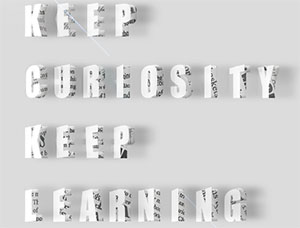PhotoshopCS5滤镜打造明日之后电影海报特效
来源:未知
作者:bbs.16xx8.com
学习:4040人次
作者:佚名 出处:
开始实例的学习之前,可以先下载实例的配套素材,然后跟随操作步骤进行学习。如果制作中遇到问题可在本网站留言,或加入腾龙视觉技术交流群进行讨论。

(1)运行Photoshop CS5,打开本书附带光盘“大本钟.psd”文件。

(2)复制“背景”图层,执行“滤镜”→“风格化”→“照亮边缘”命令。
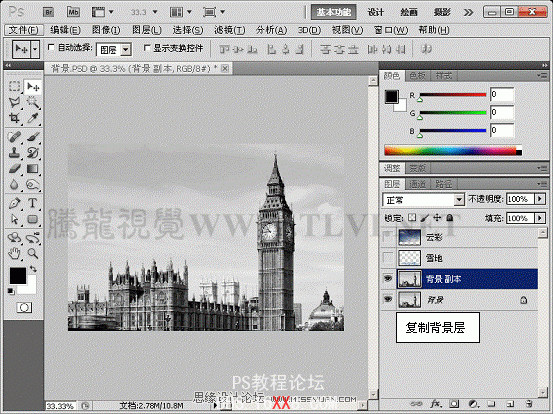
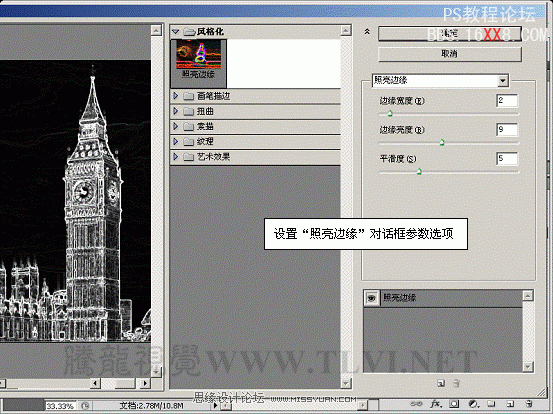
(3)为“背景 副本”图层添加图层蒙版,以屏蔽不需要的内容图像。
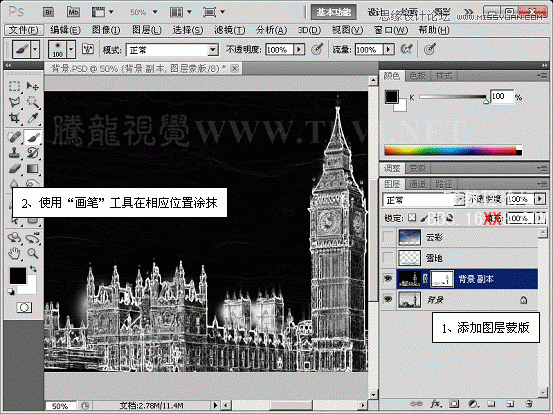
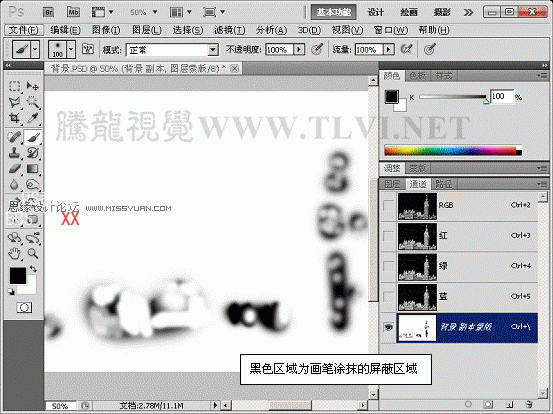
(4)将其图层混合模式更改为“滤色”模式。
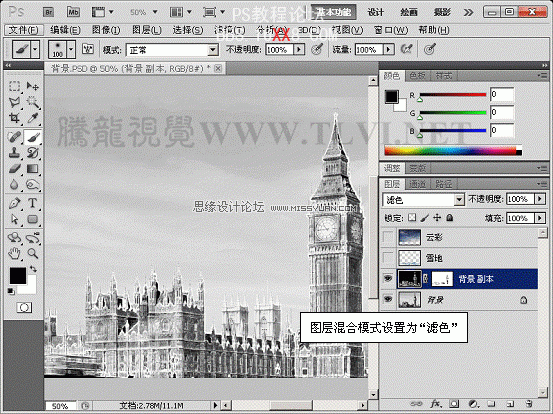
(5)在“图层”调板中盖印可见图层。
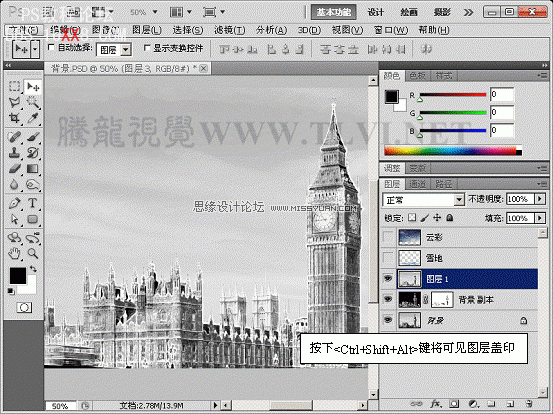
6)执行“滤镜”→“风格化”→“风”命令。
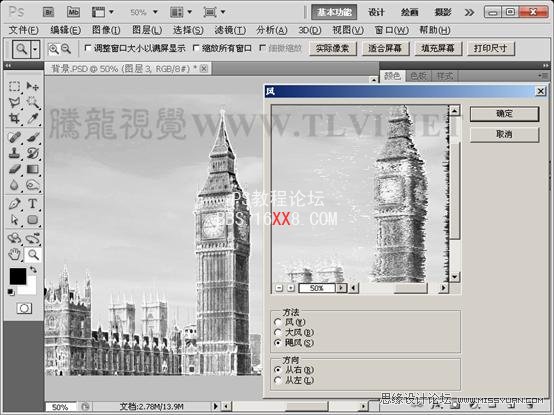
(7)再次打开“风”滤镜对话框并进行设置。


(8)将“图层 1”的图层混合模式更改为“浅色”模式。

(9)为“图层 1”添加图层蒙版,以屏蔽不需要的内容图像。
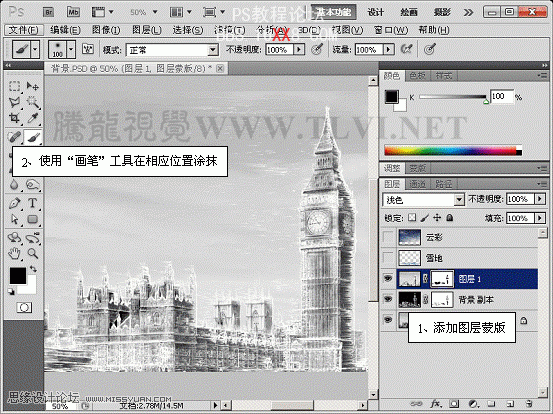
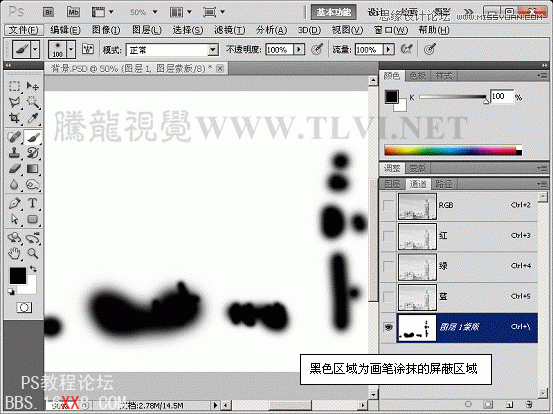
(10)在“图层”调板中创建“色相/饱和度”调整图层,调整图像的整体色调。
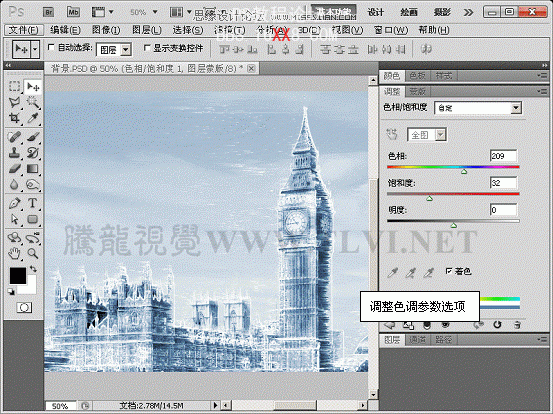
11)在“图层”调板中将“雪地”图层显示,并为其添加“风”滤镜效果。
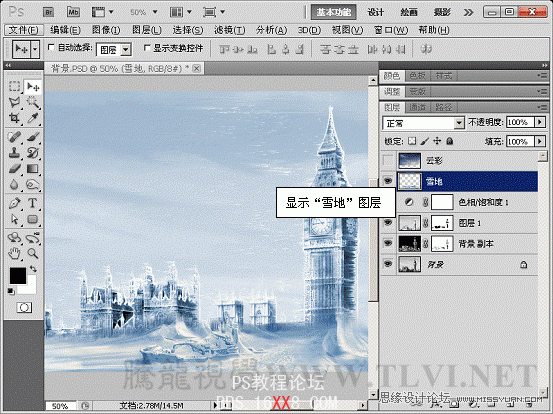


(12)在“图层”调板中将“云彩”图层显示,使用“橡皮擦”工具对相应区域进行擦除。
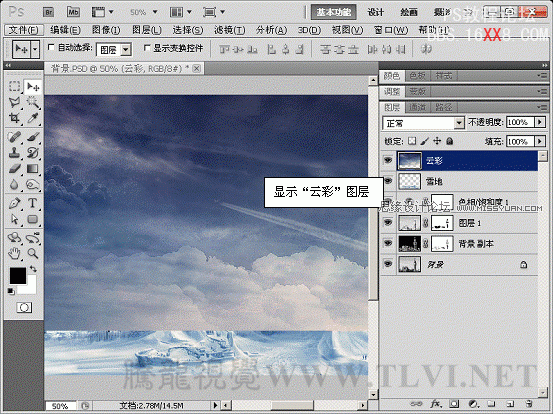

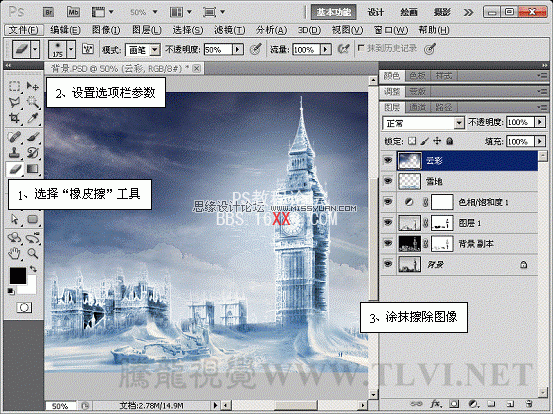
(13)最后在图像上添加文字,完成制作。

学习 · 提示
相关教程
关注大神微博加入>>
网友求助,请回答!